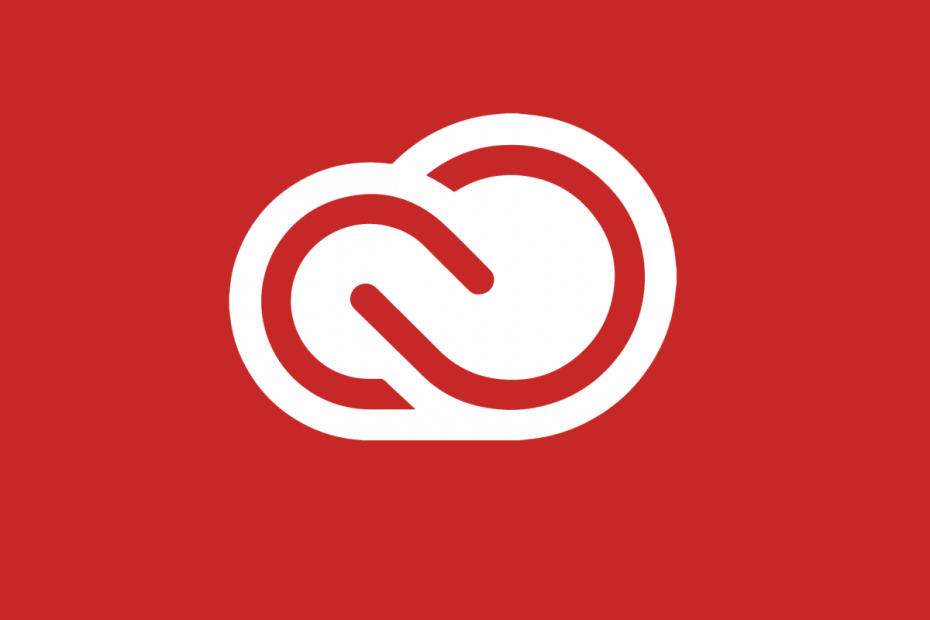
ეს პროგრამა თქვენს დრაივერებს განაგრძობს მუშაობას და ამით გიცავთ კომპიუტერის ჩვეულებრივი შეცდომებისგან და აპარატურის უკმარისობისგან. შეამოწმეთ თქვენი ყველა მძღოლი ახლა 3 მარტივ ეტაპზე:
- ჩამოტვირთეთ DriverFix (დადასტურებული ჩამოტვირთვის ფაილი).
- დააჭირეთ დაიწყეთ სკანირება იპოვონ ყველა პრობლემატური მძღოლი.
- დააჭირეთ განაახლეთ დრაივერები ახალი ვერსიების მისაღებად და სისტემის გაუმართაობის თავიდან ასაცილებლად.
- DriverFix გადმოწერილია ავტორი 0 მკითხველი ამ თვეში.
თუ თქვენ ფლობთ Adobe– ს მიერ შემუშავებულ რაიმე პროდუქტს, მაგალითად Adobe Photoshop, მაშინ თქვენ იცით, რომ მათი ყველა პროდუქტი დაფუძნებულია წევრობაზე. თქვენ იხდით გამოწერას და ისინი მოგაწვდით პროდუქტს, მუდმივ განახლებებსა და უახლეს ვერსიებს, როდესაც ეს ხელმისაწვდომი იქნება.
ამასთან, ეს წევრობა განსხვავდება ფუნქციონალური თვალსაზრისით. მაგალითად, თქვენ შეგიძლიათ გაწევრიანდეთ მხოლოდ Adobe Illustrator– ში, ან შეგიძლიათ გაწევრიანდეთ მთელი Creative Cloud– ისთვის.
ერთი რამ, რაც ბევრმა არ იცის, არის ის, რომ თქვენ შეგიძლიათ განაახლოთ თქვენი წევრობის ერთი აპიდან შემოქმედებითი ღრუბლის სრული წევრობით. ეს ნიშნავს, რომ თქვენ ჯერ არ გჭირდებათ გამოწერის გაუქმება და შემდეგ ახალი წევრობის გაკეთება.
როგორ შემიძლია განახლება Creative Cloud- ის სრულ წევრობისთვის?
შეგიძლიათ განაახლოთ ერთი აპლიკაციის Creative Cloud წევრობა და შეავსოთ Creative Cloud წევრობის ჩემი ანგარიში Adobe ვებსაიტზე.
- შედით თქვენს Adobe ანგარიშში აქ
- დააჭირეთ გეგმის მართვა ან გეგმის ნახვა გეგმისთვის, რომლის შეცვლაც გსურთ
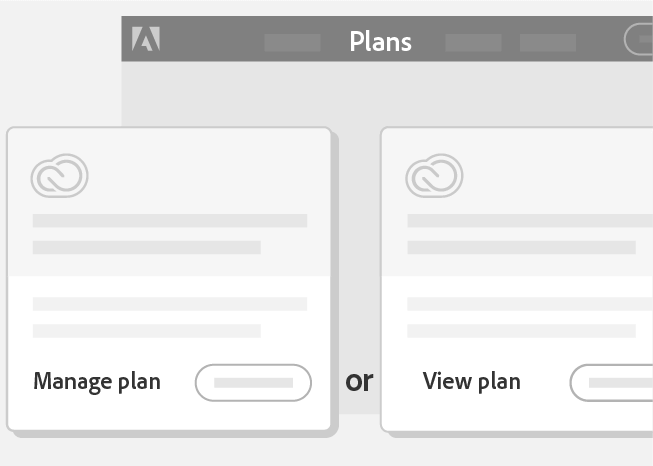
- ქვეშ გეგმა და გადახდა, დააჭირეთ გეგმის შეცვლა
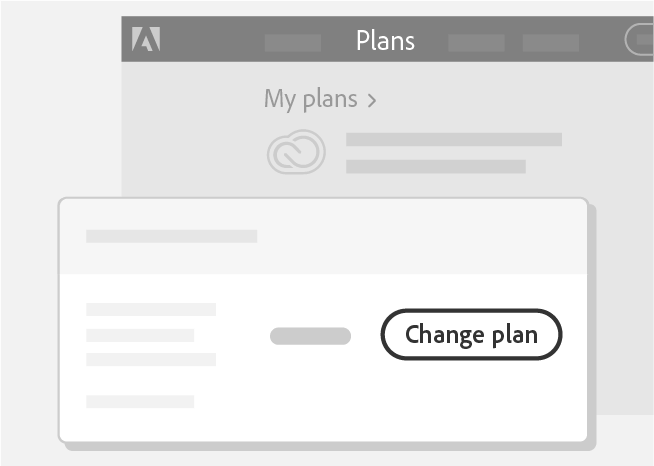
- არჩევა სასურველი გეგმა გსურთ
- Აირჩიე შენი შენახვა და ბილინგის სიხშირე
- დააჭირეთ აირჩიეთ
- Მიმოხილვა Პირობები და წესები
- დააჭირეთ დაადასტურო
რა ხდება, როდესაც შეცვლით წევრობის გეგმა?
ამ ცვლილებების შეტანისას, არსებული გეგმა უქმდება და ანაზღაურება მიიღებთ. გაითვალისწინეთ, რომ ანაზღაურება ხდება იმ თარიღზე, როდესაც თქვენ გააუქმეთ ძველი გეგმა.
ახალი გეგმა ძალაში შევა დაუყოვნებლივ და ამის გამო თქვენ ჩამოგეჭრებათ. ახლა, როდესაც თქვენ შეიტანეთ ცვლილება, თქვენი ყოველთვიური ბილინგის თარიღი შეიცვლება გეგმის შეცვლის თარიღზე.
მოქმედების შეცვლა და აპის ერთ წევრობაზე დაბრუნება შეიძლება განხორციელდეს ზუსტად იგივე ნაბიჯებით, ასე რომ Creative Cloud- ის სრული წევრობის გაუქმება ძალიან მარტივია.
თუ არსებობს Adobe– სთან დაკავშირებული სხვა შეკითხვები, რომლებზეც გსურთ პასუხის გაცემა, ნუ მოგერიდებათ შეგვატყობინოთ ქვემოთ მოცემულ კომენტარში.
დაკავშირებული სტატიები, რომლებიც უნდა გაითვალისწინოთ:
- შეკეთება: მოხდა შეცდომა Creative Cloud ბიბლიოთეკების ინიცირებაში
- Adobe Creative Cloud- ის პრობლემები Windows 10-ში [FIX]
- 5 საუკეთესო Adobe შემოთავაზება შემოქმედებითი გონებისთვის


